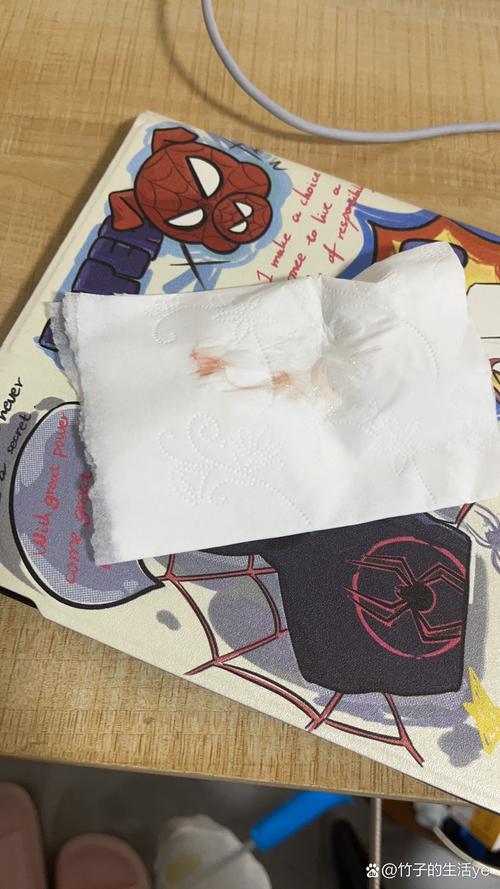出血邊留多少:印刷品設計不可或缺的出血設定指南
Table of Contents
前言:為何「出血邊留多少」如此重要?
在平面設計與印刷的世界裡,一個看似微小的細節——「出血邊」(Bleed)——卻是決定最終成品專業度與品質的關鍵。許多新手設計師或不熟悉印刷流程的人,往往會忽略這個環節,導致印刷品邊緣出現惱人的白邊,或是重要內容被裁切掉,大大影響視覺效果和品牌形象。因此,深入了解「出血邊留多少」以及其背後的意義,不僅能幫助您避免常見的印刷錯誤,更能確保您的設計完美呈現。
本文將為您詳細解答關於出血邊的所有疑問,包括出血邊的定義、為何需要它、以及最重要的——「出血邊究竟要留多少?」同時,我們也會分享如何在主流設計軟體中正確設定出血邊,並提供常見問題解答,讓您的印刷檔案準備工作萬無一失。
什麼是「出血邊」?
「出血邊」顧名思義,就是指設計稿超出實際裁切線(Finished Size / Trim Line)的延伸部分。想像一下,當您設計一張名片或海報時,您所看到的邊框是最終成品的大小。但在印刷廠進行裁切時,由於裁切機器存在微小的誤差,以及紙張在高速印刷過程中可能產生的位移,很難做到100%精準地沿著裁切線切齊。
為了避免這種誤差導致印刷品邊緣出現未印到顏色的「白邊」,設計師會特意將背景色、背景圖片或任何延伸至邊緣的設計元素,向外延伸超過預計的裁切線,這多出來的邊緣部分就是「出血邊」。當印刷品裁切時,即使產生些微偏差,也能確保裁切到的都是設計內容,而不是紙張本身的白色,從而呈現出「滿版」的完美效果。
為什麼印刷需要設定出血邊?
設定出血邊是印刷業界的標準作業流程,其重要性體現在以下幾個方面:
- 避免白邊: 這是最主要的原因。如果設計的背景延伸沒有超出裁切線,一旦裁切時稍有偏差,就會露出底部的白色紙張,形成難看的白邊,讓印刷品看起來不專業。
- 補償裁切誤差: 印刷機在裁切時,即使是精密的設備,也無法做到絕對的零誤差。紙張在堆疊、傳送過程中,也可能產生微小的移位。出血邊為這些不可避免的誤差提供了緩衝空間。
- 提升印刷品質: 有了出血邊,印刷廠可以更放心地進行裁切,確保每一次裁切都能精準地落在有印刷內容的區域,從而保證每一份成品都達到預期的視覺效果。
- 適用於各種印刷方式: 無論是傳統合版印刷、數位印刷,甚至是特殊加工如軋型(Die-cut)、刀模裁切等,出血邊都是不可或缺的考量。
「出血邊」到底要留多少?標準尺寸與常見應用
這正是本文的核心問題!「出血邊留多少」並沒有絕對的唯一答案,它會根據不同的印刷品類型、印刷廠的設備要求以及後續加工方式而有所差異。然而,業界有一個普遍且廣泛採用的標準,是您在設計時應首先考量的。
通用標準:3mm 是基本要求
在台灣及許多國家,對於一般的平面印刷品,如名片、傳單、海報、書籍內頁等,最常見且幾乎是標準的出血邊尺寸是 3 公釐 (mm)。這表示您的設計內容應向外延伸裁切線 3mm。
例如:
- 如果您設計的名片成品尺寸為 90mm x 54mm,那麼您的設計檔案尺寸應該設定為 96mm x 60mm (各邊增加 3mm)。
- 如果您設計的A4傳單成品尺寸為 210mm x 297mm,那麼您的設計檔案尺寸應該設定為 216mm x 303mm (各邊增加 3mm)。
這個 3mm 的標準,是基於印刷機器的裁切精度以及實務經驗所設定的最適當範圍,既能有效避免白邊,也不會造成過多的紙張浪費。
特殊情況與大型印刷品:可能需要更多出血
儘管 3mm 是主流,但某些特殊情況或特定的印刷廠會要求更大的出血邊,例如 5mm,甚至更多。這通常發生在以下情況:
- 大型海報或輸出: 尺寸越大的印刷品,其裁切誤差的累積風險也可能越大,因此有些輸出中心會建議 5mm 或更大的出血。
- 特殊加工: 如軋型(Die-cut,非方正裁切)、包裝盒、手提袋等需要進行複雜刀模裁切或黏貼組裝的產品,為了確保組裝時邊緣的完整性與美觀,常常會要求 5mm 甚至 10mm 的出血。
- 不同印刷廠的要求: 每個印刷廠的機器設備和作業習慣可能略有不同,因此在發送印刷稿件之前,務必與您的印刷廠確認他們建議或要求的出血尺寸。這是最保險的做法,能避免返工和延誤。
常見印刷品出血邊設定參考
以下是一些常見印刷品的出血邊建議,仍請以實際印刷廠要求為準:
- 名片、DM傳單、海報: 3mm (各邊)
- 書籍封面(精裝/軟精裝): 3mm ~ 5mm (需考慮書背厚度與包邊方式)
- 信封信紙: 3mm
- 手提袋、包裝盒: 通常建議 5mm 或更多,視結構和刀模圖而定
- 大型廣告看板、布旗: 5mm 或更多,甚至 10mm (根據實際輸出機台與材質)
小撇步:關於「安全距離」的考量
除了出血邊,設計時還有另一個重要的概念叫做「安全距離」(Safe Zone / Safety Margin)。安全距離是指從裁切線內縮的區域。所有重要的文字、Logo、圖片或設計元素,都應該放置在這個安全距離之內,通常建議內縮 3mm 或更多,以避免在裁切時被切到邊緣,甚至被裁掉。
簡單來說:
- 出血邊 (Bleed Area): 向外延伸的區域,放置背景色或背景圖。
- 安全距離 (Safe Zone): 向內縮的區域,放置重要內容。
這樣做,即使裁切有輕微偏差,也能確保最重要的資訊完整無缺。
如何在設計軟體中設定出血邊?
大多數專業的平面設計軟體都提供設定出血邊的功能。正確設定它,能讓您的檔案準備更有效率,並減少與印刷廠之間的溝通問題。
Adobe InDesign (最適合排版設計)
- 建立新檔案時,在「新增文件」視窗中,找到「出血與參考線」(Bleed and Slug)區塊。
- 在「出血」下方的「上、下、左、右」欄位輸入您所需的出血尺寸,通常是 3 mm。您可以點擊連結圖示,使其所有邊都自動設定為相同數值。
- 建立文件後,您會看到文件周圍多了一圈紅色的線條,這就是出血線。請確保您的背景元素延伸到這條紅線之外。
Adobe Illustrator (向量圖形設計)
- 建立新檔案時,在「新增文件」視窗中,找到「出血」(Bleed)區塊。
- 在「上、下、左、右」欄位輸入您所需的出血尺寸,通常是 3 mm。
- 建立文件後,您會看到畫板(Artboard)周圍有一圈紅色的虛線,這就是出血線。
- 如果已建立檔案但忘記設定出血,可以到「檔案」>「文件設定」(Document Setup)中修改出血值。
Adobe Photoshop (點陣圖形設計)
Photoshop 並非設計多頁印刷品或嚴格排版類型的首選軟體,因為它主要處理點陣圖。然而,如果您的設計是在Photoshop中完成的單頁檔案(例如海報),您必須手動計算並增加畫布尺寸來預留出血:
- 假設您的成品尺寸是 210mm x 297mm,並需要 3mm 的出血。
- 那麼您需要建立一個總尺寸為 (210+3+3)mm x (297+3+3)mm = 216mm x 303mm 的文件。
- 在文件中,您需要手動繪製參考線或矩形框來標示出實際的裁切線和安全距離,以確保重要內容不會被切掉。這需要更謹慎的操作。
- 建議: 如果您的設計涉及文字排版或多頁,強烈建議將Photoshop中的圖像匯入InDesign或Illustrator進行最終排版,並設定出血。
沒有設定出血邊會發生什麼事?
忽略出血邊的設定,將導致一系列令人沮喪的後果:
- 出現難看的白邊: 這是最常見且最直接的問題。印刷品裁切後,邊緣會露出未印到顏色的紙張底色,破壞了設計的整體感和專業度。
- 設計內容被裁切: 如果重要元素(如Logo、文字、人物臉部等)太靠近裁切線,一旦裁切時稍有偏差,這些重要內容就可能被切掉一部分,造成資訊不完整或視覺缺陷。
- 需要重新印刷: 品質不佳的印刷品可能無法使用,導致您需要額外花費時間和金錢進行重新設計和重新印刷,延誤交期。
- 溝通成本增加: 印刷廠收到沒有出血的檔案時,通常會要求您修改後重新提交,這增加了雙方的溝通時間和工作量。
出血邊的常見迷思與注意事項
即使知道了「出血邊留多少」,在實際操作中還是可能遇到一些問題或產生迷思:
- 迷思一:只要背景填滿就好?
解答: 錯誤!許多人以為只要背景圖案或顏色填滿工作區就夠了。但如果這個「工作區」就是最終的成品尺寸,那仍然沒有出血。務必將背景延伸到出血線之外。
- 迷思二:出血區可以放重要內容?
解答: 絕對不行!出血區的內容是預計會被裁切掉的。所有重要資訊(文字、Logo、圖像中心等)必須放在「安全距離」內,遠離裁切線。
- 注意事項一:確認顏色模式與解析度。
除了出血,也別忘了印刷檔案的顏色模式應為 CMYK,圖片解析度至少 300 dpi,文字須轉外框(或嵌字),這些都是確保印刷品質的關鍵要素。
- 注意事項二:溝通是王道。
在開始設計之前,或在準備發送檔案給印刷廠之前,花點時間與他們確認檔案規範,包括出血尺寸、顏色模式、檔案格式(通常是PDF/X-1a或可編輯的AI/INDD),這是避免出錯的最佳方式。
結論:掌握出血邊,提升印刷品質
「出血邊留多少」這個看似簡單的問題,實則牽涉到印刷工藝的專業性與細緻度。掌握 3mm 的通用出血標準,並根據特殊情況靈活調整,同時配合正確的軟體設定和安全距離的考量,將能大幅提升您的印刷品品質,讓您的設計作品在實體世界中也能完美呈現。
記住,在每一次印刷專案中,花點心思處理好出血邊,就能避免不必要的麻煩和損失,最終交付出令人滿意的印刷成品。讓您的設計,從螢幕走向紙張,依然亮眼奪目!
常見問題(FAQ)
如何確認我的印刷檔案是否有正確設定出血邊?
最簡單的方式是將檔案匯出為PDF/X-1a格式,並在Adobe Acrobat等PDF閱讀器中查看。通常,專業印刷PDF會顯示出裁剪框(Trim Box)和出血框(Bleed Box),您可以清楚看到背景內容是否已延伸到出血框之外。如果您的設計軟體(如InDesign或Illustrator)有顯示出血線,請確保所有背景元素都已超出此線。
為何有些印刷廠會要求不同的出血邊尺寸(例如5mm而非3mm)?
不同的印刷廠可能使用不同型號的裁切機器,或者他們承接的印刷品類型更為特殊(例如大型輸出、特殊軋型加工)。為了確保最佳的裁切效果並應對更大的機械公差,他們可能會要求更大的出血邊。因此,在發稿前務必與您選定的印刷廠確認其具體的檔案規範。
我的設計背景是白色,沒有任何內容延伸到邊緣,還需要設定出血邊嗎?
如果您的設計邊緣確定是純粹的白色,且您不介意裁切誤差可能導致邊緣的白色區域大小不一(或甚至出現極細微的底色),理論上可以不設定出血。然而,從印刷專業度來看,即使是白底,也建議養成設定出血邊的習慣。因為在實際印刷中,裁切誤差仍然存在,而且未來若要改為彩色背景,預留出血的習慣能省去重新調整的麻煩。
如何確保重要文字或圖案不會被出血邊裁切掉?
除了設定出血邊,更重要的是要設定「安全距離」(Safe Zone)。請將所有重要的文字、Logo、圖案等資訊,從裁切線向內縮至少 3mm(或更多,視印刷品大小而定)。確保這些重要內容位於安全距離之內,即使裁切有輕微偏差,也能確保它們不會被裁切到。